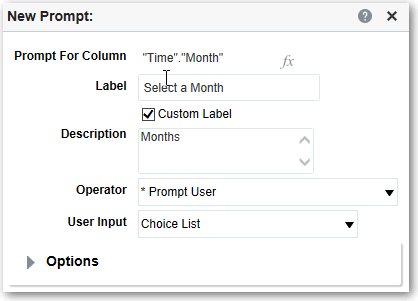Δημιουργία μηνυμάτων
Μπορείτε να δημιουργήσετε μηνύματα για να δώσετε τη δυνατότητα στους αναλυτές να εμφανίζουν τα δεδομένα που τους ενδιαφέρουν.
Θέματα:
Δημιουργία μηνυμάτων στηλών
Ένα μήνυμα σας επιτρέπει να φιλτράρετε τα δεδομένα που βλέπετε. Ένα μήνυμα στήλης επιτρέπει στους χρήστες την προβολή ενός dashboard για την επιλογή μιας τιμής για μια στήλη, η οποία επηρεάζει το τι θα βλέπουν στο dashboard.
Χρησιμοποιήστε την παρακάτω διαδικασία για να δημιουργήσετε:
- Ένα προσδιορισμένο μήνυμα στήλης που μπορείτε να εφαρμόσετε σε ένα ή περισσότερα dashboard.
- Ένα ένθετο μήνυμα στήλης που ενσωματώνεται σε μια ανάλυση. Για παράδειγμα, μπορείτε να προσθέσετε ένα μήνυμα στην ανάλυση "Έσοδα επωνυμίας", ώστε να μπορείτε να ελέγξετε την ανάλυση για συγκεκριμένες επωνυμίες. Μπορείτε να προσθέσετε ένα μήνυμα απευθείας σε μια στήλη της ανάλυσης (ένθετο μήνυμα).
Δημιουργία μηνυμάτων μεταβλητών
Ένα μήνυμα μεταβλητής επιτρέπει στον χρήστη να επιλέξει μια τιμή που καθορίζεται στο μήνυμα αυτό ώστε να εμφανιστεί στο dashboard.
Ένα μήνυμα μεταβλητής δεν εξαρτάται από κάποια στήλη, αλλά μπορεί να χρησιμοποιεί μια στήλη. Μπορείτε να χρησιμοποιήσετε μηνύματα μεταβλητών ώστε ο χρήστης να έχει τη δυνατότητα να καθορίσει υπάρχοντα δεδομένα για να εκτελέσει προβλέψεις πωλήσεων.
Για παράδειγμα, μπορείτε να δημιουργήσετε ένα μήνυμα μεταβλητής με το όνομα "Προβλέψεις πωλήσεων" και να καθορίσετε τις τιμές του μηνύματος ως 10, 20 και 30 τοις εκατό. Έπειτα, μπορείτε να δημιουργήσετε μια ανάλυση που περιέχει τις στήλες "Περιοχή" και "Δολάρια". Στον τύπο της στήλης "Δολάρια", μπορείτε να επιλέξετε τον τελεστή πολλαπλασιασμού και να εισάγετε τη μεταβλητή πρόβλεψης πωλήσεων. Όταν οι χρήστες εκτελούν αυτήν την ανάλυση, μπορούν να επιλέξουν ένα ποσοστό με το οποίο θα επανυπολογίζουν τη στήλη "Δολάρια".
Παράκαμψη ενός βήματος επιλογής με μήνυμα
Μπορείτε να παρακάμψετε ένα βήμα εκτέλεσης είτε με ένα μήνυμα dashboard είτε με ένα ένθετο μήνυμα.
Για παράδειγμα, μπορείτε να ορίσετε να γίνεται παράκαμψη του βήματος επιλογής "Products.Brand" με ένα μήνυμα στήλης που θα καθορίζει τα μέλη BizTech και FunPod.
Δημιουργία μηνυμάτων νομισμάτων
Ένα μήνυμα νομίσματος επιτρέπει στους χρήστες να αλλάζουν τον τύπο νομίσματος που εμφανίζεται στο dashboard ή στην ανάλυση.
Χρησιμοποιήστε αυτήν τη διαδικασία για να δημιουργήσετε ένα μήνυμα νομίσματος που μπορείτε να εφαρμόσετε σε ένα ή περισσότερα dashboard, ή για να δημιουργήσετε ένα μήνυμα νομίσματος που είναι ενσωματωμένο σε μια ανάλυση.
- Ανοίξτε την ανάλυση για επεξεργασία.
- Εμφανίστε την καρτέλα "Μηνύματα".
- Στο τμήμα παραθύρου "Ορισμός", κάντε κλικ στο κουμπί Δημιουργία και επιλέξτε Μήνυμα νομίσματος.
- Στο πεδίο "Ετικέτα" , εισαγάγετε μια λεζάντα.
- Στο πεδίο "Περιγραφή" , εισαγάγετε μια σύντομη περιγραφή. Η περιγραφή αυτή εμφανίζεται ως κείμενο επεξήγησης, που εμφανίζεται όταν ο χρήστης περνά τον δείκτη του ποντικιού πάνω από την ετικέτα του μηνύματος στο dashboard ή την ανάλυση.
- Κάντε κλικ στην επιλογή OK.
- Αποθηκεύστε το μήνυμα.
- Αν δημιουργείτε ένα μήνυμα dashboard, κάντε κλικ στο κουμπί Αποθήκευση στη λειτουργία επεξεργασίας μηνύματος, καθορίστε το φάκελο στον οποίο θα αποθηκευτεί το μήνυμα και δώστε στο μήνυμα ένα περιγραφικό όνομα. Τα μηνύματα dashboard που αποθηκεύονται σε προσωπικούς φακέλους είναι διαθέσιμα μόνο σε εσάς. Τα μηνύματα dashboard που αποθηκεύονται σε κοινόχρηστους φακέλους είναι διαθέσιμα σε άλλους χρήστες που έχουν δικαίωμα πρόσβασης στο αντικείμενο.
- Αν δημιουργείτε ένα ένθετο μήνυμα, αποθηκεύστε την ανάλυση.
- Χρησιμοποιήστε τα κουμπιά με τα βέλη στο παράθυρο "Ορισμός" για να αλλάξετε τη σειρά του επιλεγμένου μηνύματος. Με την αλλαγή της σειράς των μηνυμάτων, ελέγχετε τη σειρά με την οποία εμφανίζονται οι επιλογές στους χρήστες κατά το χρόνο εκτέλεσης, οπότε βεβαιωθείτε ότι η σειρά είναι λογική, ειδικά αν δημιουργείτε περιορισμένα μηνύματα.
- Αν θέλετε να προσθέσετε μια νέα σειρά ή στήλη στη σελίδα μηνυμάτων, κάντε κλικ στο κουμπί Νέα σειρά ή στο κουμπί Νέα στήλη στη γραμμή εργαλείων. Στον πίνακα "Ορισμός", κάντε κλικ στο πλαίσιο ελέγχου που αντιστοιχεί στο μήνυμα που θέλετε να εμφανίζεται σε μια νέα σειρά ή νέα στήλη.
- Για προεπισκόπηση του τρόπου εμφάνισης του μηνύματος στο dashboard, είτε χρησιμοποιήστε το παράθυρο "Εμφάνιση" για προεπισκόπηση του μηνύματος με δείγμα δεδομένων είτε κάντε κλικ στο κουμπί Προεπισκόπηση στη γραμμή εργαλείων για προβολή του μηνύματος με πραγματικές τιμές μηνύματος.